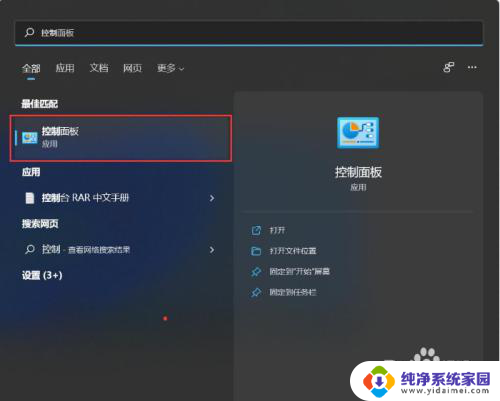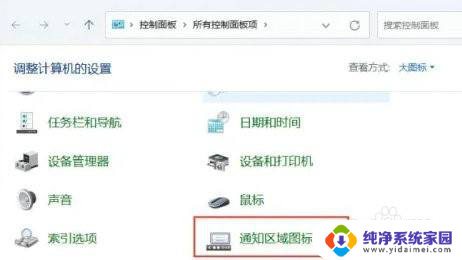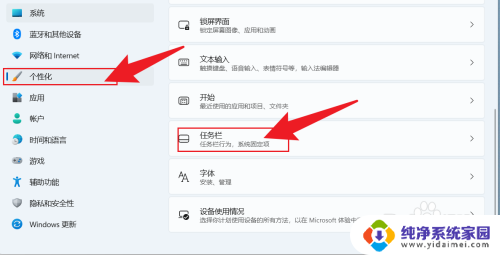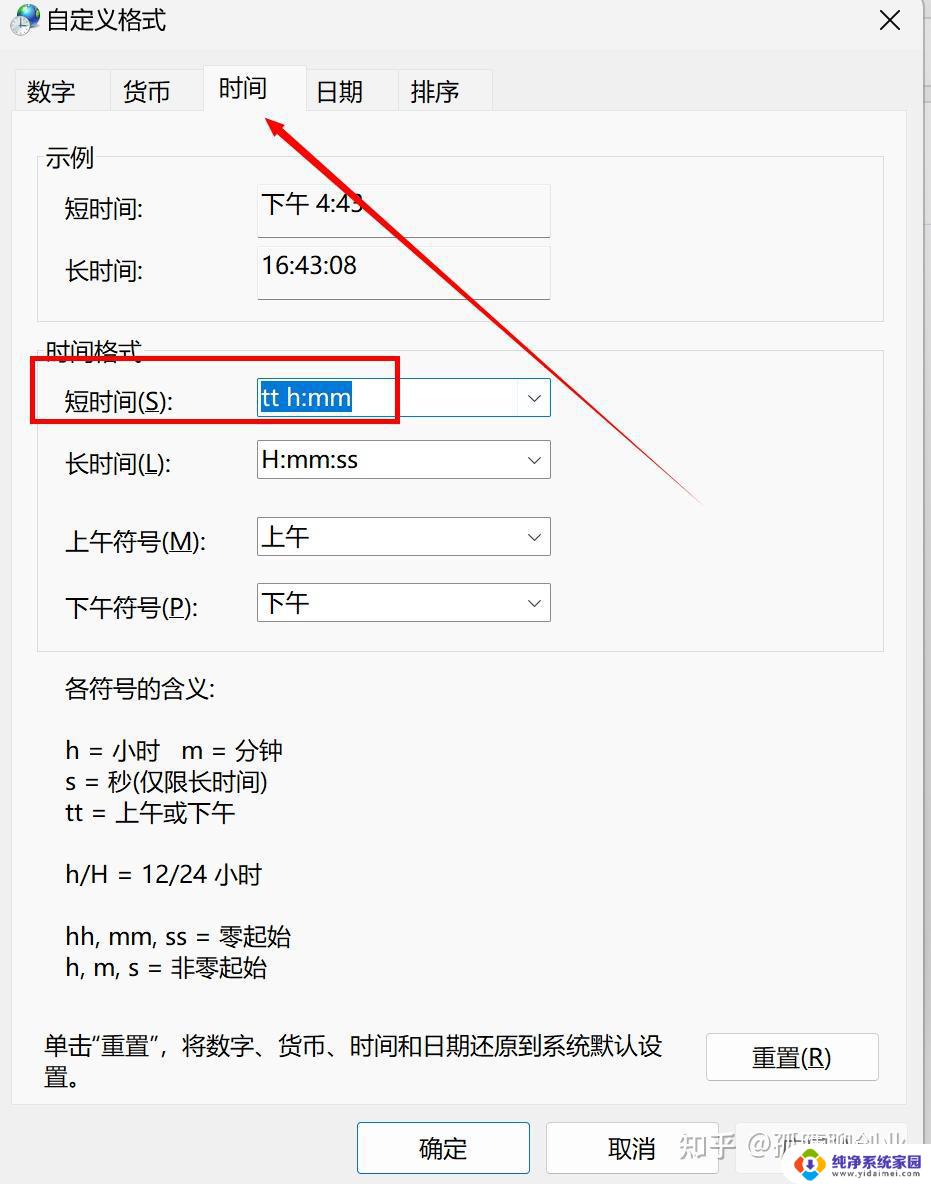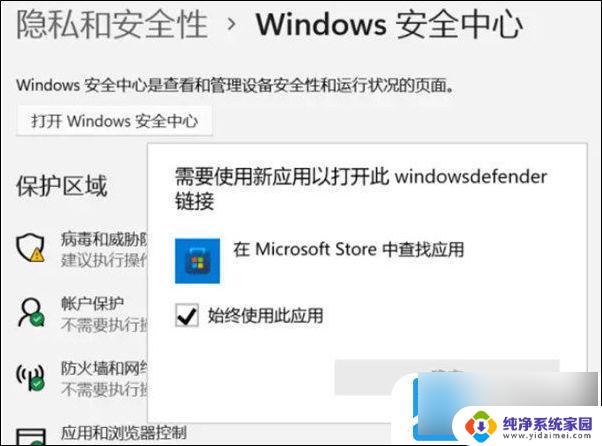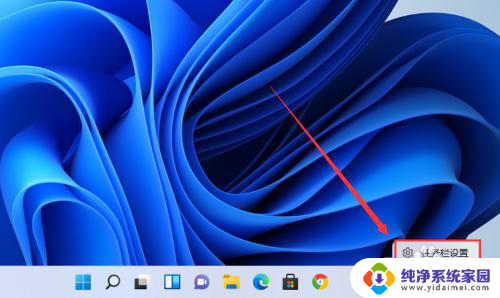win11任务栏全部显示 Win11右下角小图标如何全部显示
更新时间:2023-12-18 13:03:56作者:yang
Win11任务栏作为操作系统界面的重要组成部分,其功能和布局一直备受关注,近日有用户反映在Win11系统中,任务栏右下角的小图标无法全部显示的问题。这一问题给用户的使用体验带来了一定的不便,因为这些小图标往往代表着一些常用的应用程序或系统功能,用户可能需要频繁地切换或使用。对于Win11右下角小图标如何全部显示的问题,究竟有何解决办法呢?接下来我们将对此进行探讨和解答。
操作方法:
1.点击任务栏设置
打开电脑,选择windows11桌面下面的“任务栏设置”。
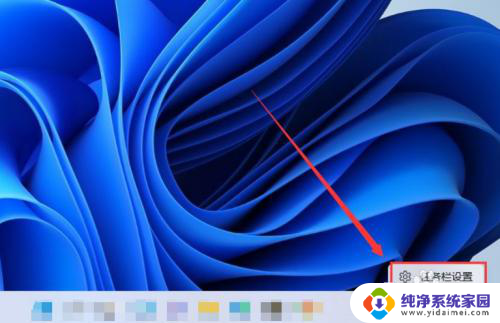
2.点击任务栏角溢出
进入个性化后,在右侧的菜单中找到【任务栏角溢出】。
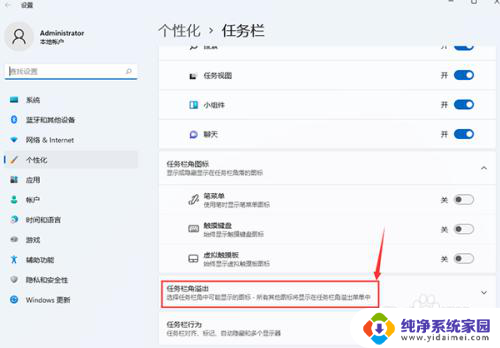
3.打开所有应用开关
点击任务栏角溢出后,将应用图标后面的开关全部打开就可以全部显示出来了。
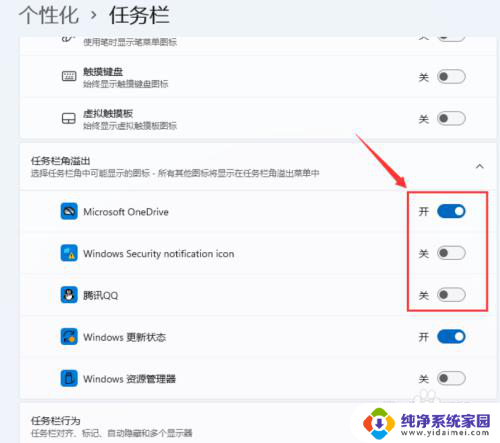
以上是Win11任务栏显示所有内容的方法,如果有出现此问题的用户,可以按照小编的方法来解决,希望这对大家有所帮助。